例のような花に限らず様々なところで回転を使って作図することがありますが、少し離れた場所に回転の基準点をおきたい時があります。そしてどれくらい離したらいいか試したい時もあります。
回転ツールでoptionキーを押しながら基準点を移動してトライアンドエラーという手段もありますが非効率です。
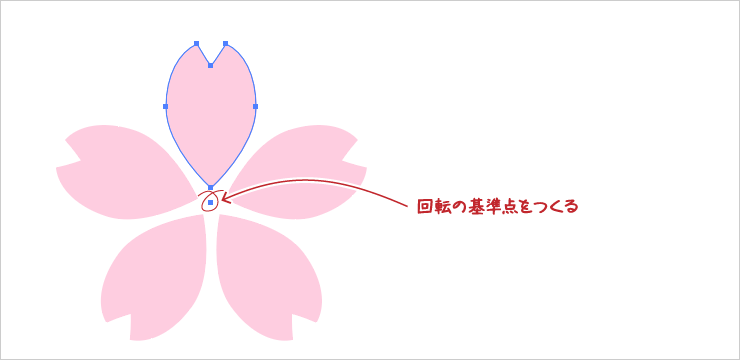
塗りも線もない単独のアンカーポイントを使う方法を紹介します。

回転するオブジェクトを用意し、基準点の場所にペンツールで1回クリックしてアンカーポイントを設置します。両方を選択してグループ化します。
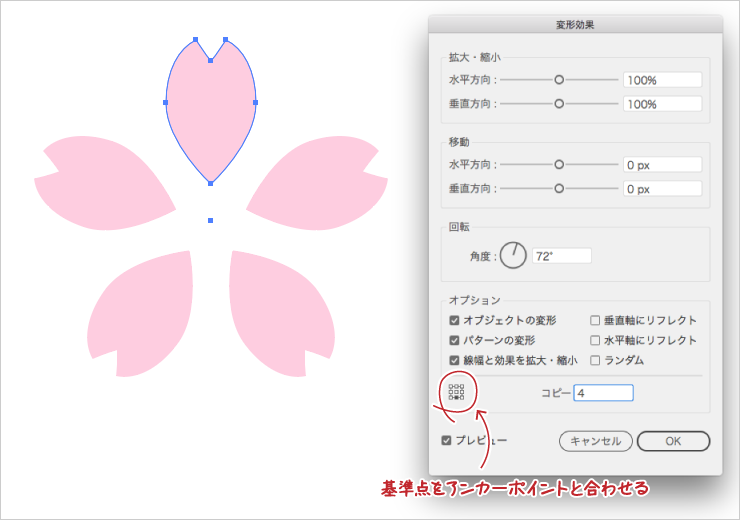
効果メニュー > パスの変形 > 変形… で基準点をアンカーポイントとあわせて適用します。図の場合は水平方向中心の下に指定しています。
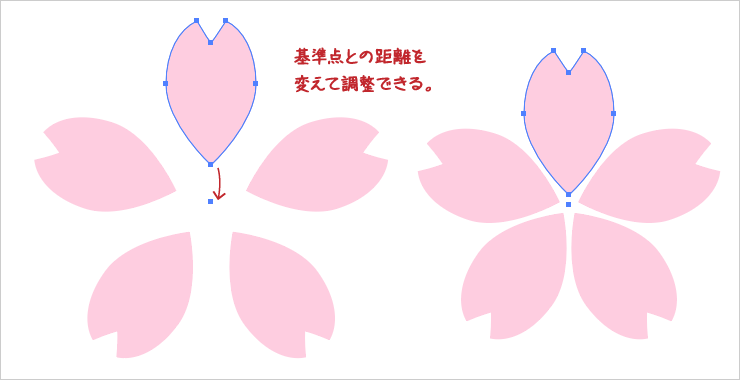
基準点への距離を変えるとオブジェクトのあき具合などを見ながら調整できます。
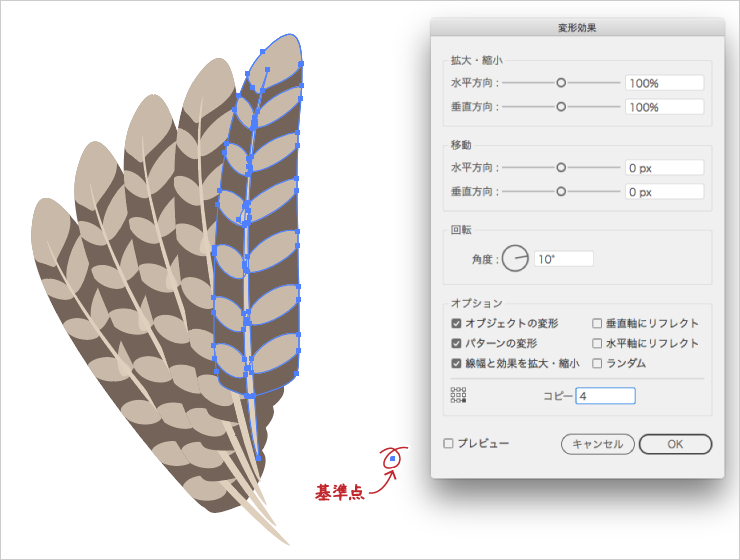
単純な回転だけでなく、例えば図のように少しずつずらしながら回転コピーをするときなどにとても便利です。
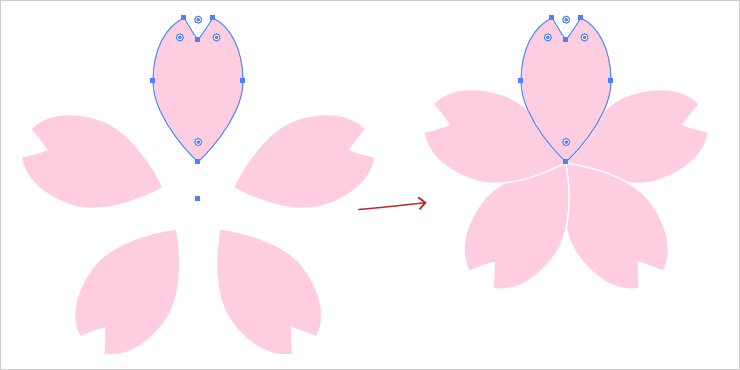
ただし、基準点に使用したアンカーポイントは 選択メニュー > オブジェクト > 余分なポイント で選択されてしまいます。データを掃除するためにうっかり削除してしまと基準点が移動して結果が変わってしまうので要注意です。

コメントを残す